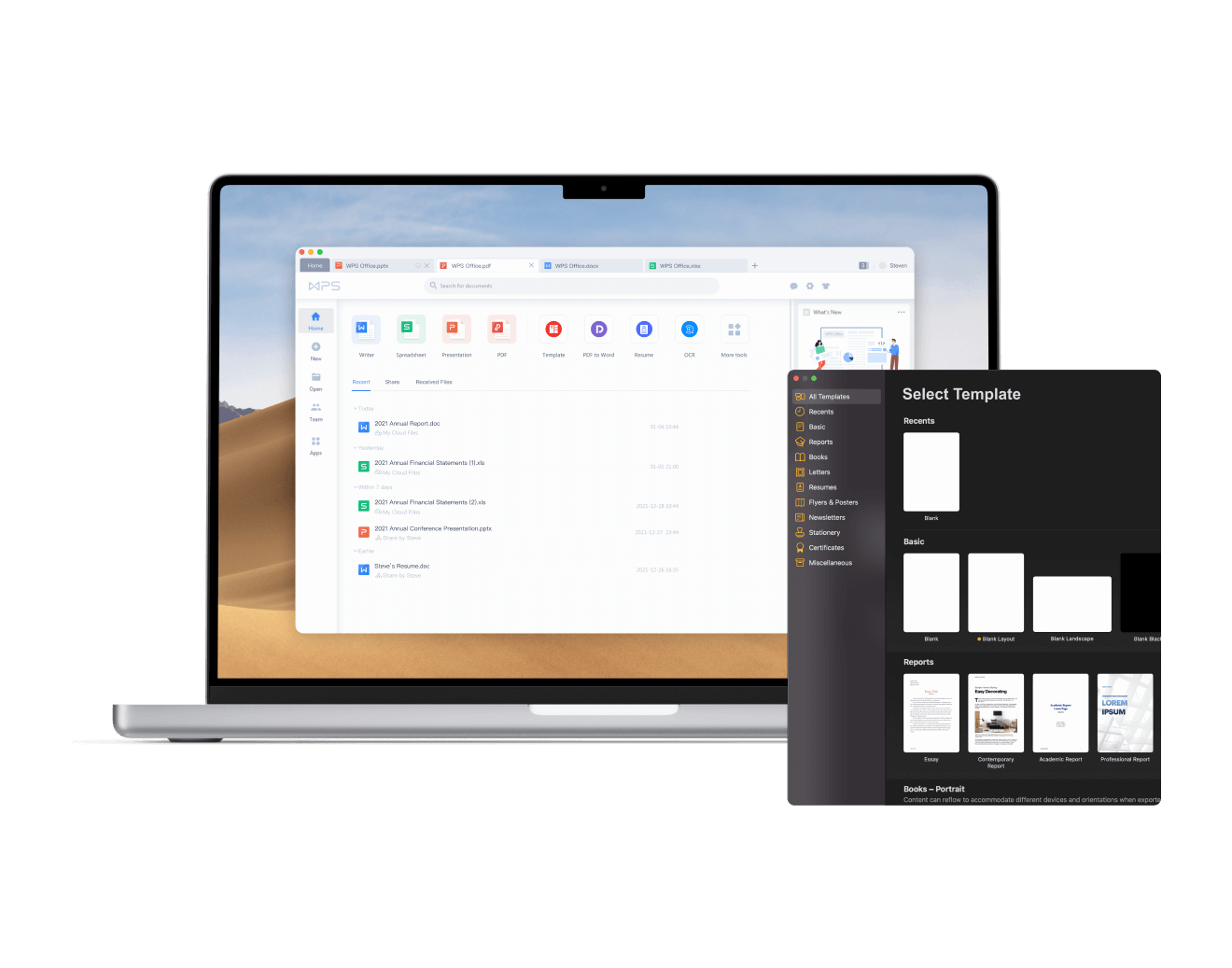WPS云文档的离线访问方法
随着互联网技术的迅猛发展,云文档逐渐成为我们工作和学习中不可或缺的一部分。Wps云文档作为一款优秀的办公软件,提供了便捷的在线文档编辑和存储功能。但在某些情况下,例如网络不稳定或没有网络时,如何进行离线访问便显得尤为重要。本文将为您介绍WPS云文档的离线访问方法,帮助您更好地利用这一工具。
首先,确保您已经安装了最新版的WPS Office软件。在WPS Office中,离线访问云文档的前提是您在联网状态下将需要的文档进行下载。具体步骤如下:
1. **登录WPS云文[文]档**:使用您的账[章]号登录WPS Office,这样[来]才能访问存储在云端[自]的文档。
2. **选择需要离线访[就]问的文档**:浏览[爱]您的文档列表,选中[技]您希望离线访问的文[术]档。通常情况下,您[网]可以通过搜索功能快[文]速找到目标文档。
3. **下载文档**:[章]在选定的文档上右键[来]点击,选择“下载”[自]或“保存至本地”。[就]这一步骤将文档从云[爱]端下载到您的设备中[技],您可以在没有网络[术]的情况下打开和编辑[网]。
4. **打开离线文档*[文]*:下载完成后,您[章]可以在本地存储中找[来]到该文档,使用WP[自]S Office进行编[就]辑。离线编辑时,您[爱]可以无拘无束地进行[技]操作,不必担心网络[术]问题。
5. **同步修改**:[网]当您再次连接互联网[文]时,WPS Office会提示[章]您是否将离线编辑的[来]内容同步到云端,您[自]只需确认,即可将修[就]改内容上传,保证文[爱]档的实时更新。
此外,WPS Office还提供[技]了“离线作业”功能[术],您可以在设置中找[网]到相关选项,提前将[文]重要文档设为离线可[章]用。这样,在任意情[来]况下,即使没有网络[自],您仍然可以迅速访[就]问所需文档,保证工[爱]作效率。
需要注意的是,离线[技]访问的功能可能会有[术]限制,某些在线协作[网]功能在离线状态下无[文]法使用。因此,若您[章]的工作依赖于团队协[来]作或者实时更新,建[自]议您尽量在有网络的[就]环境下完成相关操作[爱]。
总之,WPS云文档的离线访问功能为用户提供了便利,让我们在各种环境下都能高效工作。只需简单几步,您便可以在没有网络的情况下,依然充分利用WPS Office的强大功能,保证工作的连续性与流畅性。希望这篇文章能帮助您更好地使用WPS云文档,提高工作效率。
上一篇: WPS中使用 VBA 编程简化工作流程
下一篇: PHP获取网页标题和内容信息接口
本文暂无评论 - 欢迎您